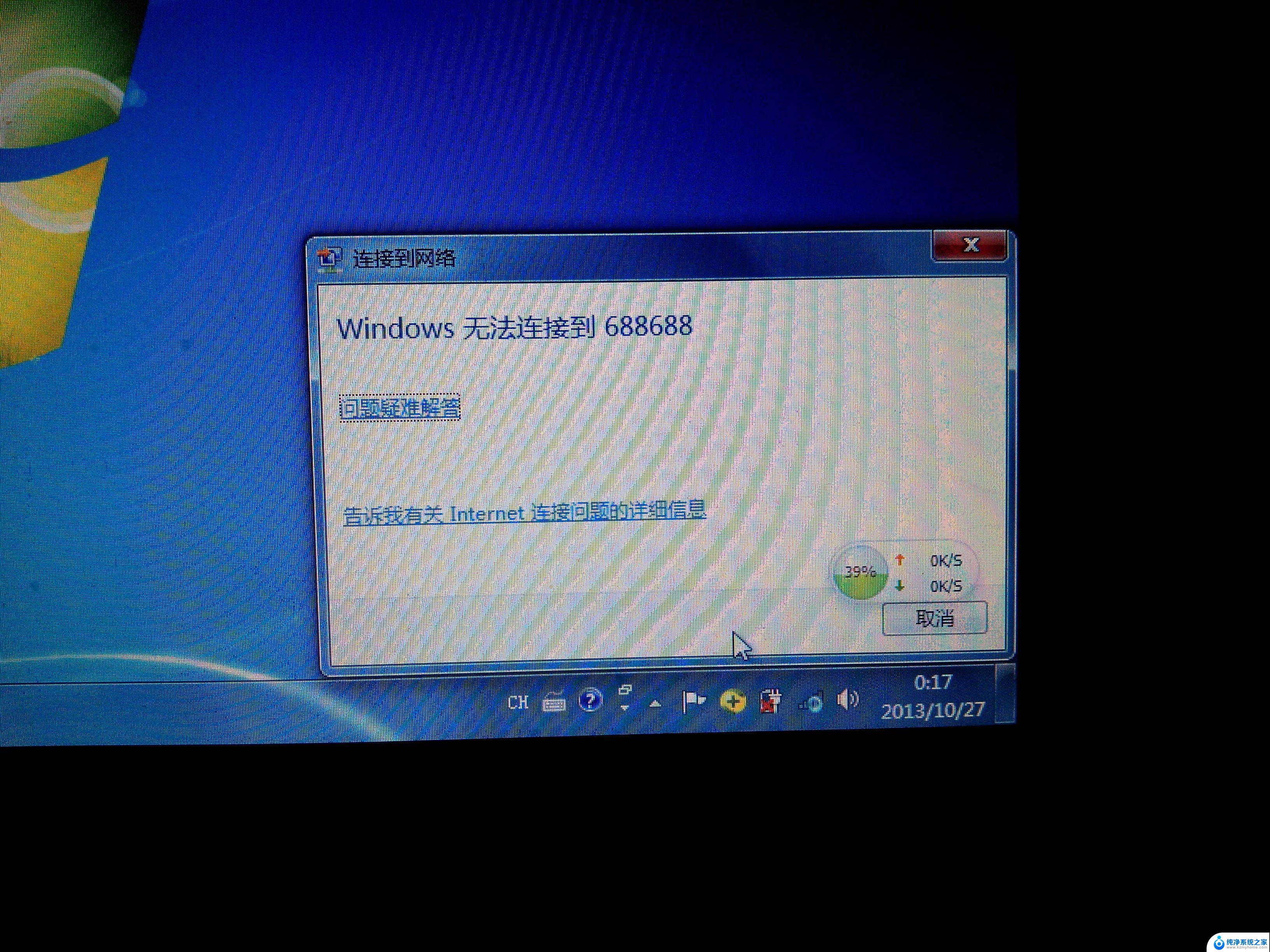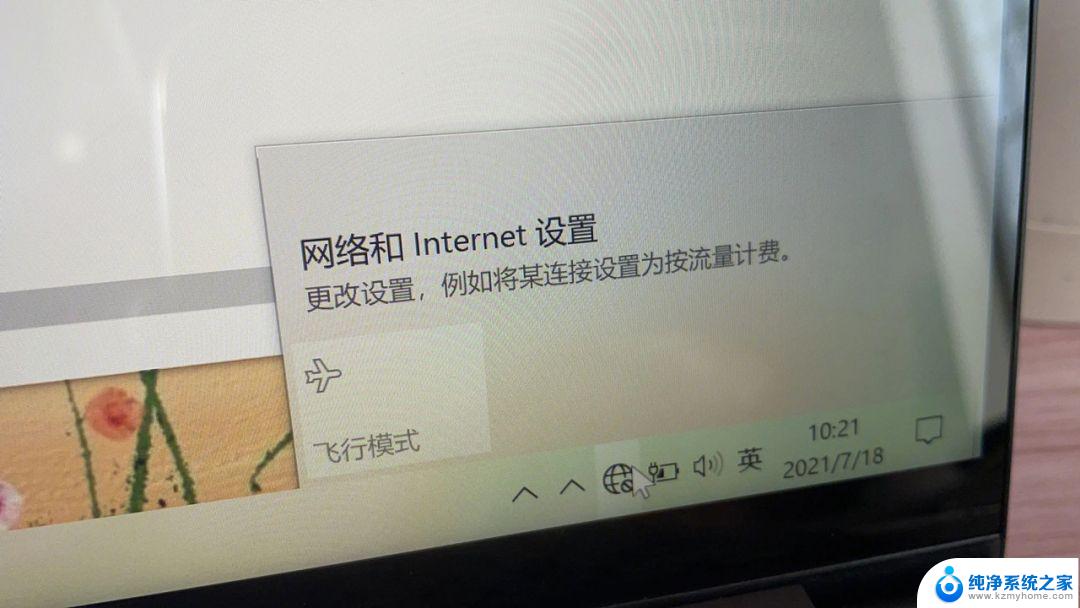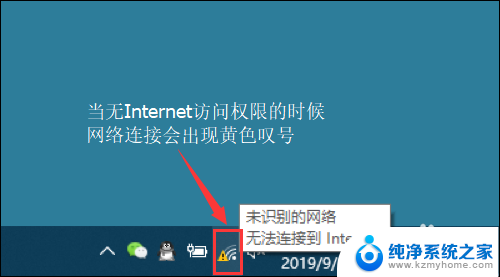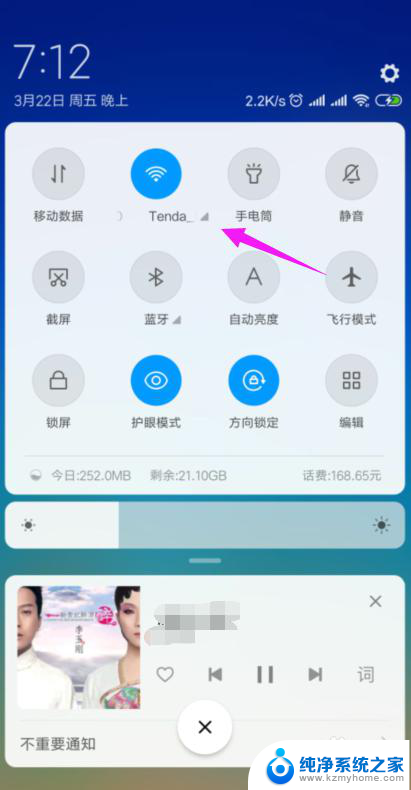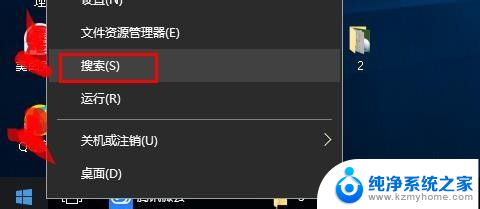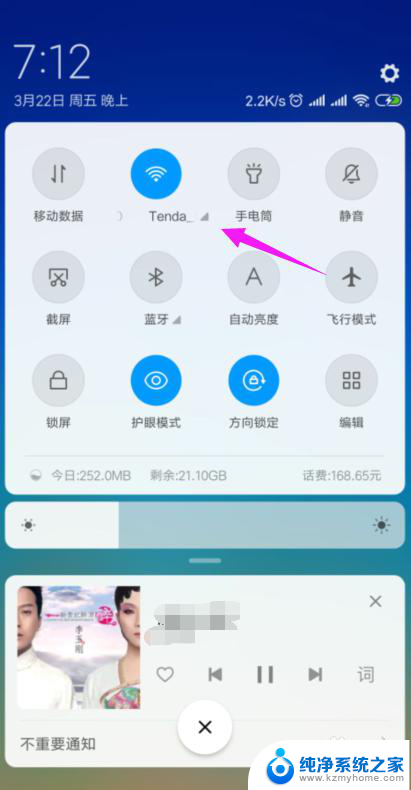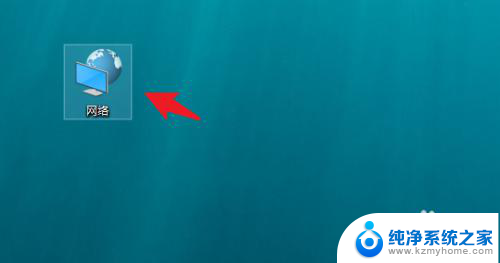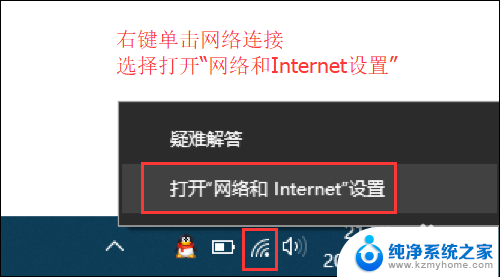windows系统无法连接wi-fi 笔记本电脑wifi连接不上怎么办
Windows系统无法连接Wi-Fi是一个常见的问题,特别是在笔记本电脑上,当我们遇到这种情况时,首先要检查Wi-Fi开关是否已经打开,然后确保无线网络是否已经开启。如果依然无法连接,可以尝试重新启动路由器或者重启电脑来解决问题。也可以尝试更新无线网卡的驱动程序或者使用网络故障排除工具来帮助诊断和解决连接问题。希望以上方法能够帮助你解决笔记本电脑Wi-Fi连接问题。
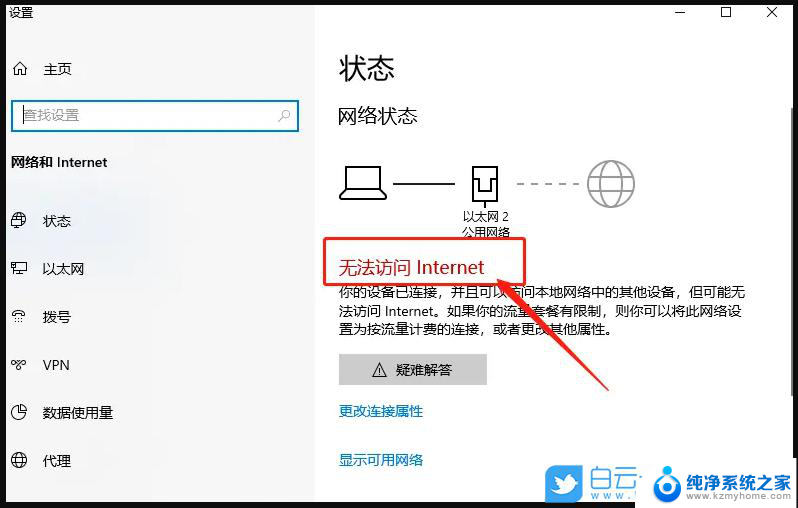
首先,检查WiFi开关是否已开启。部分笔记本电脑设有物理开关或快捷键来控制WiFi的开启与关闭。确保这些开关处于开启状态,并检查F功能键上是否有WiFi图标。如F12,通过按下Fn+F12来启用WiFi。
其次,检查网卡驱动和WiFi服务是否正常。右击计算机图标,选择“管理”。进入设备管理器,查看网络适配器是否有黄色警告图标。如果有,可能需要重新安装网卡驱动。同时,在服务管理器中检查“WLAN AutoConfig”服务是否已启动,若未启动,则手动启动该服务。
再次,确认WiFi密码和网络设置是否正确。确保输入的WiFi密码无误,包括大小写和特殊字符。同时,检查网络设置,如网络名称、加密方式等,确保与路由器设置一致。如果使用的是公共网络,可能需要特定的网络连接软件或认证方式。
此外,尝试重启路由器和笔记本电脑。有时,简单的重启操作可以解决连接问题。同时,检查路由器设置,确保无线网络已开启且信号稳定。
最后,如果问题依旧存在,可能是硬件故障或系统问题。此时,建议联系专业维修人员或技术支持团队进行进一步检查和修复。
通过以上步骤,您应该能够解决笔记本电脑无法连接WiFi的问题。如果问题复杂或涉及专业知识,请寻求专业人士的帮助。
以上就是windows系统无法连接wi-fi的全部内容,还有不懂得用户就可以根据小编的方法来操作吧,希望能够帮助到大家。